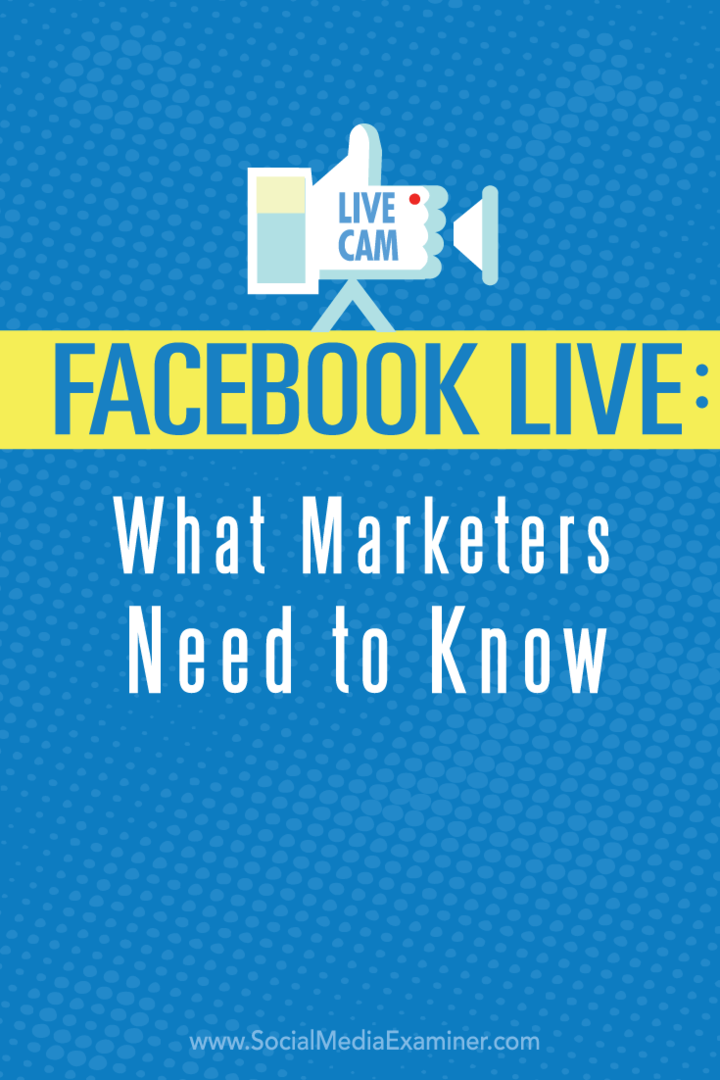Как да експортирам данни от маршрута на Google Maps
Google Maps Герой / / September 14, 2020
Последна актуализация на
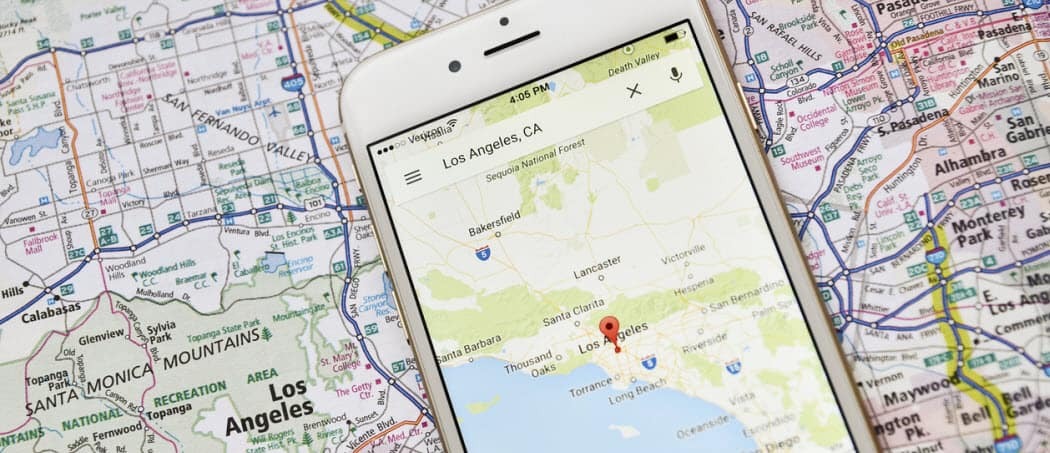
Въпреки че Google Maps е чудесна услуга, може да пожелаете да експортирате данните за маршрута си и да ги използвате другаде. Ето как.
Малко инструменти за картографиране са толкова мощни и богати на данни от Google Maps. Напълно безплатно за използване, можете да използвате данните на Google Maps, за да намерите нови местоположения, да планирате следващата си ваканция, да намерите пътя към дома или да стигнете от A до B.
Въпреки че Google Maps има офлайн карти, може да предпочетете използвайте алтернативно приложение за картографиране за да се движат. Ако искате да вземете данните за маршрута си в Google Maps и да ги импортирате в друго приложение или услуга, можете. Експортирането на данните за маршрута на Google Maps изисква инструмент на трета страна, но това може да се направи - ето как.
Създаване на карта на маршрута в Google Maps
Преди да можете да експортирате данни за маршрута в Google Maps, ще ви е необходим действителен маршрут за експортиране. Най-добрият начин да направите това е да използвате
На уебсайта на Google Maps въведете заявка в лентата за търсене. Например, от Даунинг Стрийт 10 до Бъкингам Плейс ще намери упътванията между резиденцията на британския премиер и официалната резиденция на британския монарх, и двете в Лондон.
Google Maps незабавно ще се опита да намери най-добрия за вас маршрут от А до Б. Можете да добавите допълнителни точки по маршрута, като щракнете върху Добавяне на дестинация бутон.
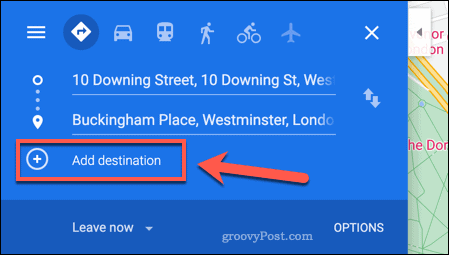
Можете също така да намерите най-добрия маршрут за вашия начин на пътуване. Например, ако искате да ходите пеша, да вземете автобус, да карате велосипед или да летите, изберете една от опциите над вашите дестинации в горния ляв ъгъл.

След като създадете маршрута си, ще трябва да го експортирате като URL адрес. За да направите това, натиснете икона на менюто в горния ляв ъгъл.
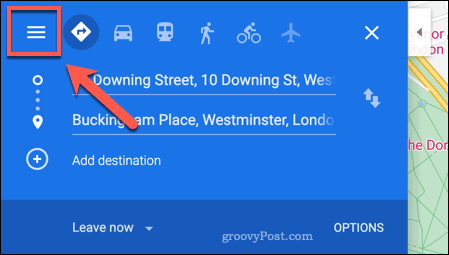
От менюто на Google Maps натиснете Споделете или вградете карта опция.
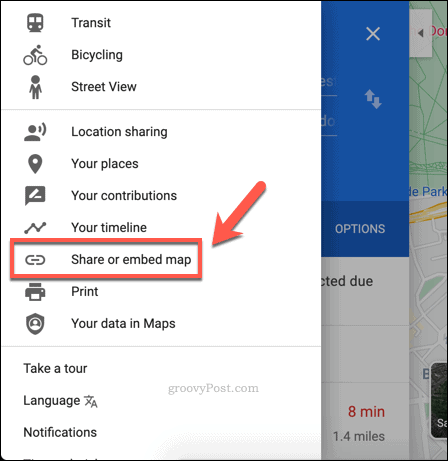
В Дял, натиснете Копирай връзка бутон.
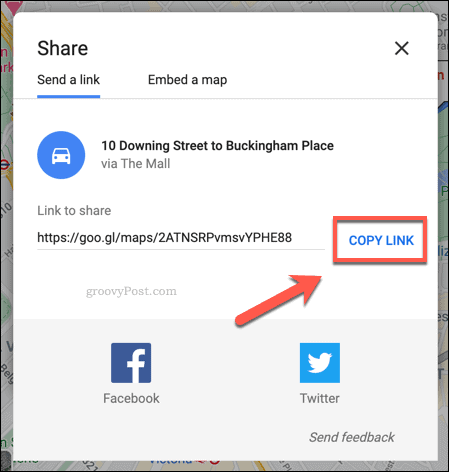
Това ще копира директната връзка към вашата карта на маршрута като URL във вашата клипборда. След това можете да използвате тази връзка с услуга на трета страна, за да я експортирате в друг формат.
Преобразуване на данни от маршрута на Google Maps във формат GPX файл
Много услуги и приложения за данни за картографиране и маршрути използват GPX файлов формат за данни за маршрута. GPX данните са формат, използван за GPS устройства (GPX стоя за GPS формат за обмен), предоставяне на информация за маршрути, точки и др. Това е често срещан формат, но в Google Maps няма вграден метод за експортиране в GPX.
За да заобиколите това, ще трябва да използвате услуга на трета страна. Например Карти към уебсайта на GPXвзема URL адрес на Google Maps (като този, създаден по-горе), компилира данните за маршрута от него и след това ги записва като GPX файл.
След това можете да импортирате тези данни в друго приложение или услуга на трета страна. Налични са няколко приложения за Android и iOS, които поддържат този формат, предоставяйки ви офлайн данни за маршрута.
За да използвате Maps to GPX, поставете URL адреса на Google Maps в полето, предоставено на уебсайта, след което натиснете Да тръгваме бутон (или натиснете Enter на клавиатурата).
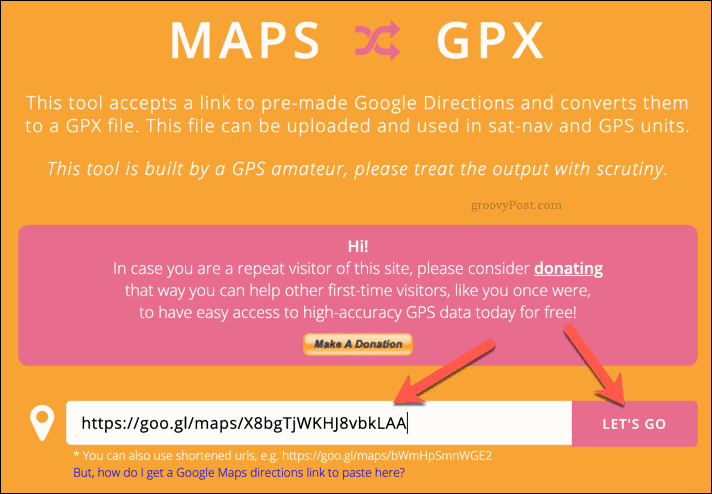
Сайтът незабавно ще създаде GPX файл, който да изтеглите. Предоставете подходящо име на файл, след което го запазете на вашия компютър.
След това можете да го използвате в друга онлайн услуга, споделете файла безжично с вашето устройство Android, или прехвърлете файла на вашия iPhone, в зависимост от мобилното устройство, което използвате.
Използване на GPX файлови данни
След като имате GPX файл, ще трябва да намерите подходящо приложение или услуга, за да го използвате.
Сайтове като GPS визуализатор ще ви позволи да конвертирате GPX файлове във формат, който можете да следвате на вашия компютър с Windows или Mac. Това ще покаже данните за маршрута на друга карта, като ви позволява да видите упътвания, интересни места за посещение по самия маршрут и други.
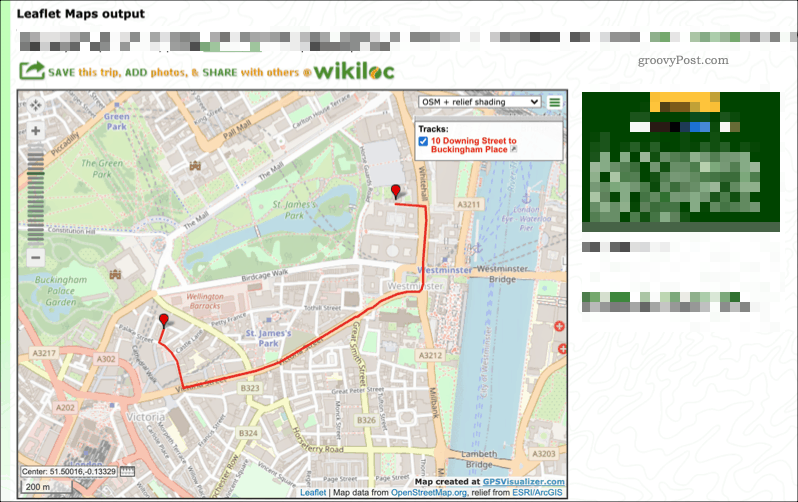
Можете също да използвате GPX файлове с приложения за Android, iPhone или iPad. Приложения като GPX Viewer за устройства с Android ще вземе GPX файлове и ще ги преобразува в видим маршрут на картата, който можете да следвате.
Можете да направите това, като натиснете икона на менюто> Отваряне на файлове в приложението GPX Viewer. Оттам изберете вашия GPX файл, за да заредите данните. След това трябва да можете да го визуализирате в изгледа на картата.
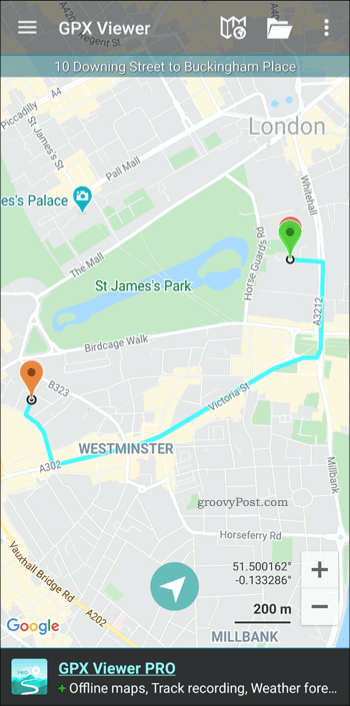
За потребители на iPhone можете да използвате приложения като GPX-Viewerза да видите вашите данни и да ги наслагвате в Apple Maps или друг формат.
Подобно на горните услуги, GPX-Viewer ви позволява да импортирате GPX файлове. Той също така ви позволява да ги организирате в папки, да комбинирате множество GPX файлове в един маршрут, както и да видите допълнителна информация като ETA за вашия маршрут.
Възможно е също така да можете да импортирате GPX данни от Google Maps в специално GPS устройство. GPS устройствата от производители като TomTom и Garmin поддържат GPX файлове, което ви позволява директно да импортирате данните за маршрута си в Google Maps.
Разходки по места с помощта на данни на Google Maps
Веднъж ти започнете с Google Maps, може да решите да се придържате към него, но има алтернативи, които можете да използвате. Експортирайки данни за маршрута в GPX файл, можете да използвате Google Maps, за да планирате пътуването си. След това можете да вземете данните за маршрута и да ги експортирате в друга услуга.
Google Maps има много предимства, които го правят добра възможност за ежедневна употреба. Можеш добавете свой собствен бизнес към Google Maps за да помогнат на другите да го намерят, особено ако са използване на AR навигация в Google Maps за да се ориентират във вашия град или град.